1편에 이어 바로 아이폰사용 꿀팁으로 넘어가도록하겠습니다.
꿀팁 6~10
6. 전체페이지 스크랩하기
홈버튼과 전원버튼을 눌러 스크린샷을 찍는것은 아마 모르시는분이 없을겁니다. 이 기능을 이용하여 신문기사나 주요정보페이지를 스크랩 할 수 있습니다. 뉴스기사같은 경우는 5번기능과 함께 사용하시면 좋습니다.


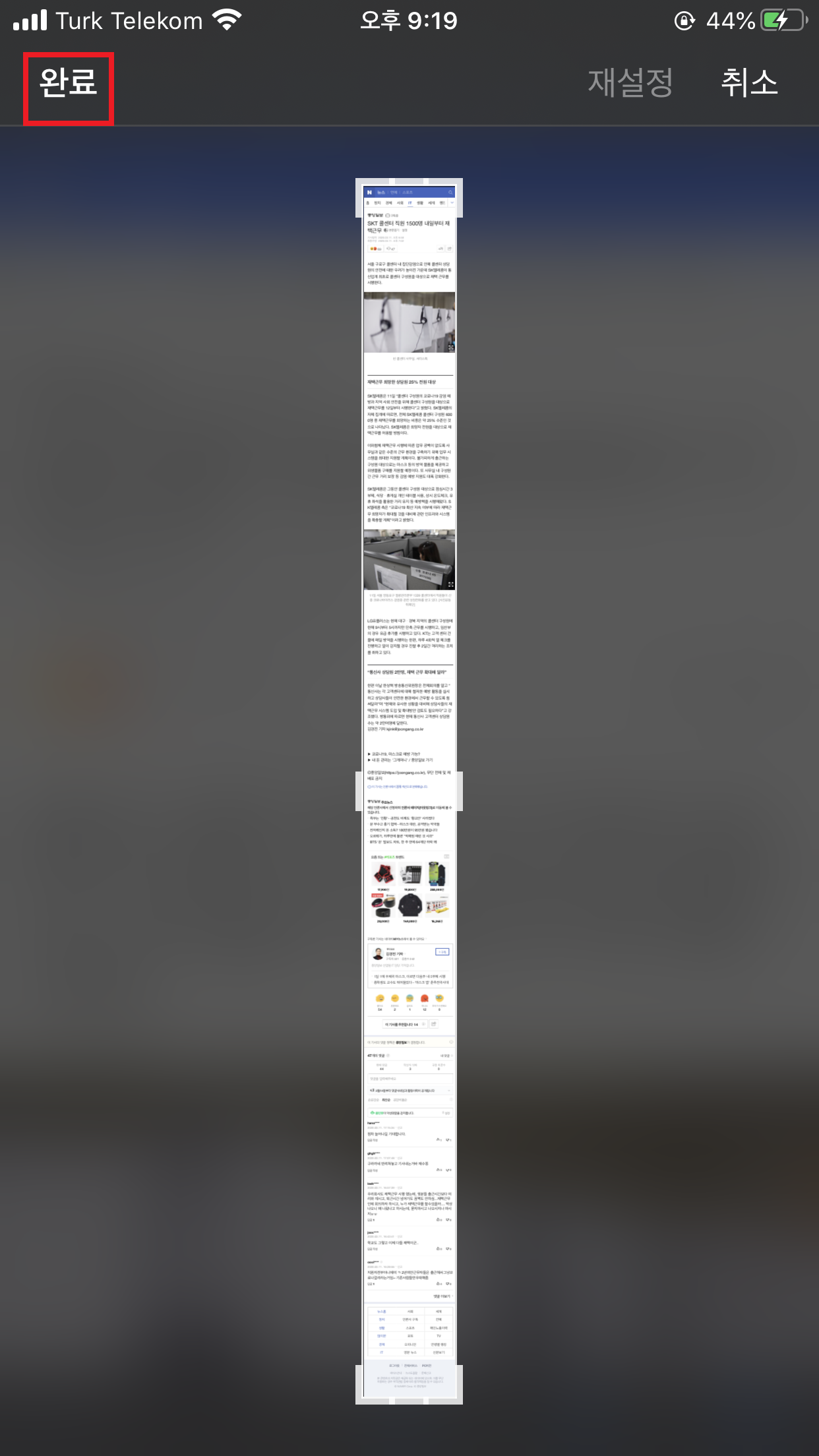
-스크린샷을 찍습니다.
-화면과 전체 페이지중 전체페이지를 터치합니다.
-완료버튼 바로 오른쪽 아이콘을 터치합니다.
-원하는 스크랩범위를 지정합니다.


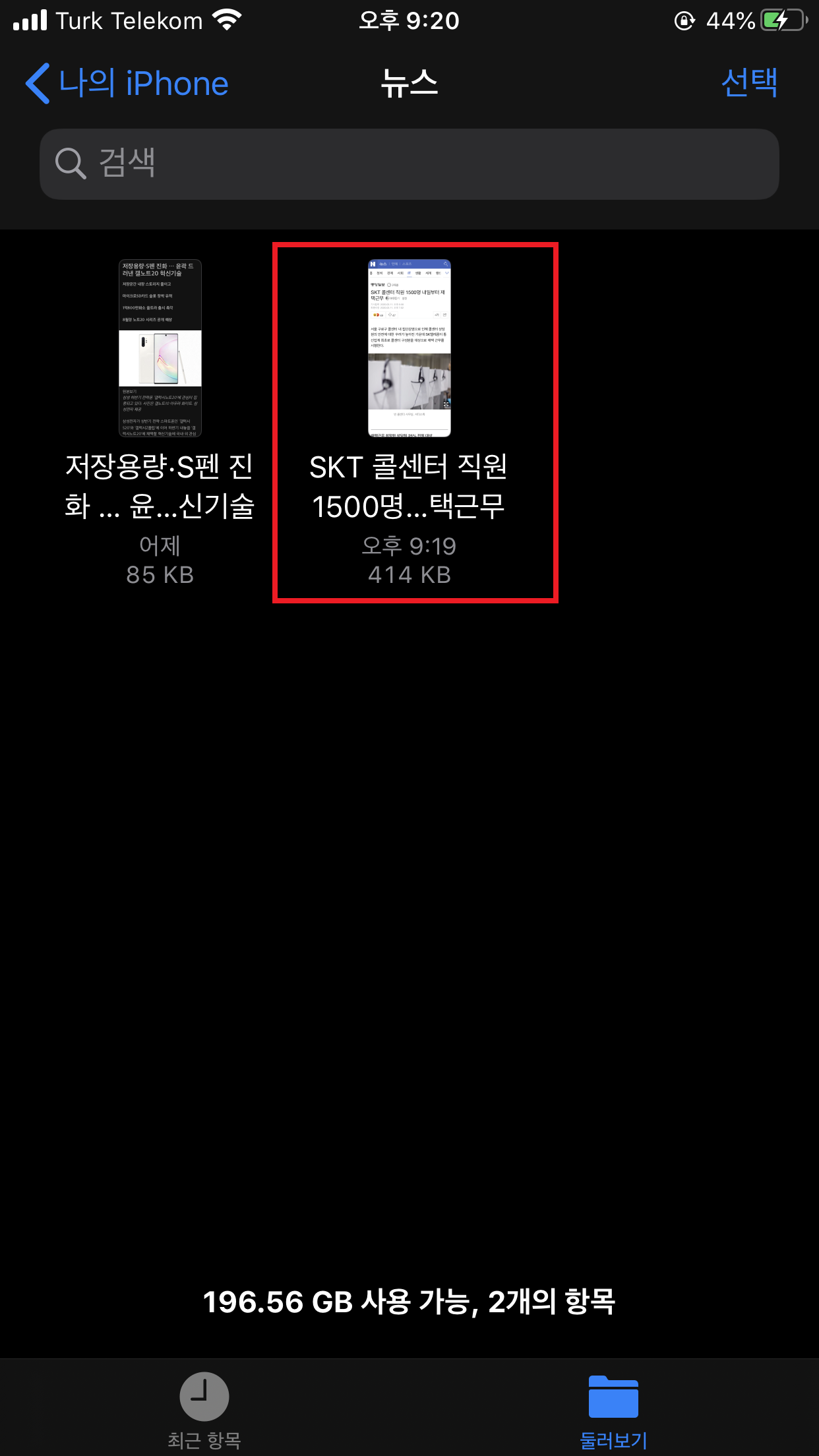
-완료버튼을 누른다음 파일앱에 PDF저장을 선택합니다.
-나의 iPhone에서 원하는 폴더에 저장합니다.(오른쪽 상단에 새로운폴더를 생성하는 아이콘이 있습니다.)
-바탕화면에 '파일'을 선택해 저장해놓은 폴더를 찾아 들어가 스크랩한 내용을 볼 수 있습니다.
7. 음성으로 텍스트 입력
생각보다 한국어 음성 인식능력이 발전했습니다. 키보드로 입력하지 않아도 음성으로만 약 85%정도의 정확성으로 인식됩니다. 종종 잠들기전 생각나는것이 있으면 직접 타이핑하지않고 음성으로 텍스트를 입력하곤합니다.

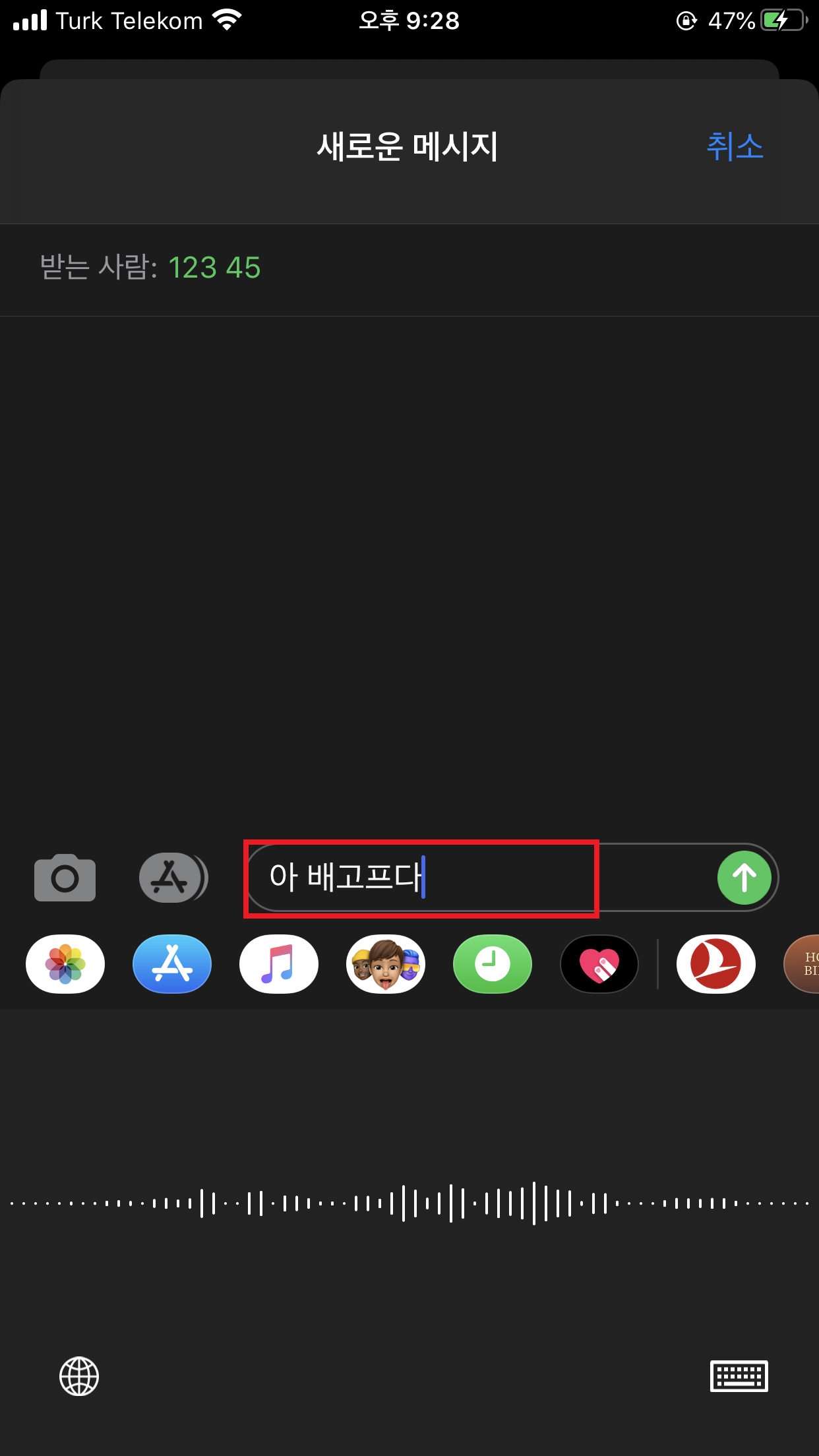
-자판 옆에 마이크모양을 눌러 사용합니다.
-오른쪽화면과같이 밑에 목소리 감지 표시가 뜨는 상태에서 원하는 문장을 말을하면 텍스트로 변환되어 입력합니다.
-메모장,메세지,카카오톡 등 모든곳에서 사용가능합니다.
8. 바로가기 아이콘 활용법
사람은 편한것보다 익숙한것을 더 선호합니다. 더 편해도 자신에게 익숙한것을 사용하기 마련입니다. 이번기회에 더 편리한 기능에 익숙해지거 어떠세요? 하단 화면에서 위로 끌어올리면 나오는 바로가기 화면입니다. 이것만해도 편리합니다. 하지만, 한 단계 더 편리하게 사용 할 수 있습니다. 대표적인 예를 3가지 보여드리겠습니다.



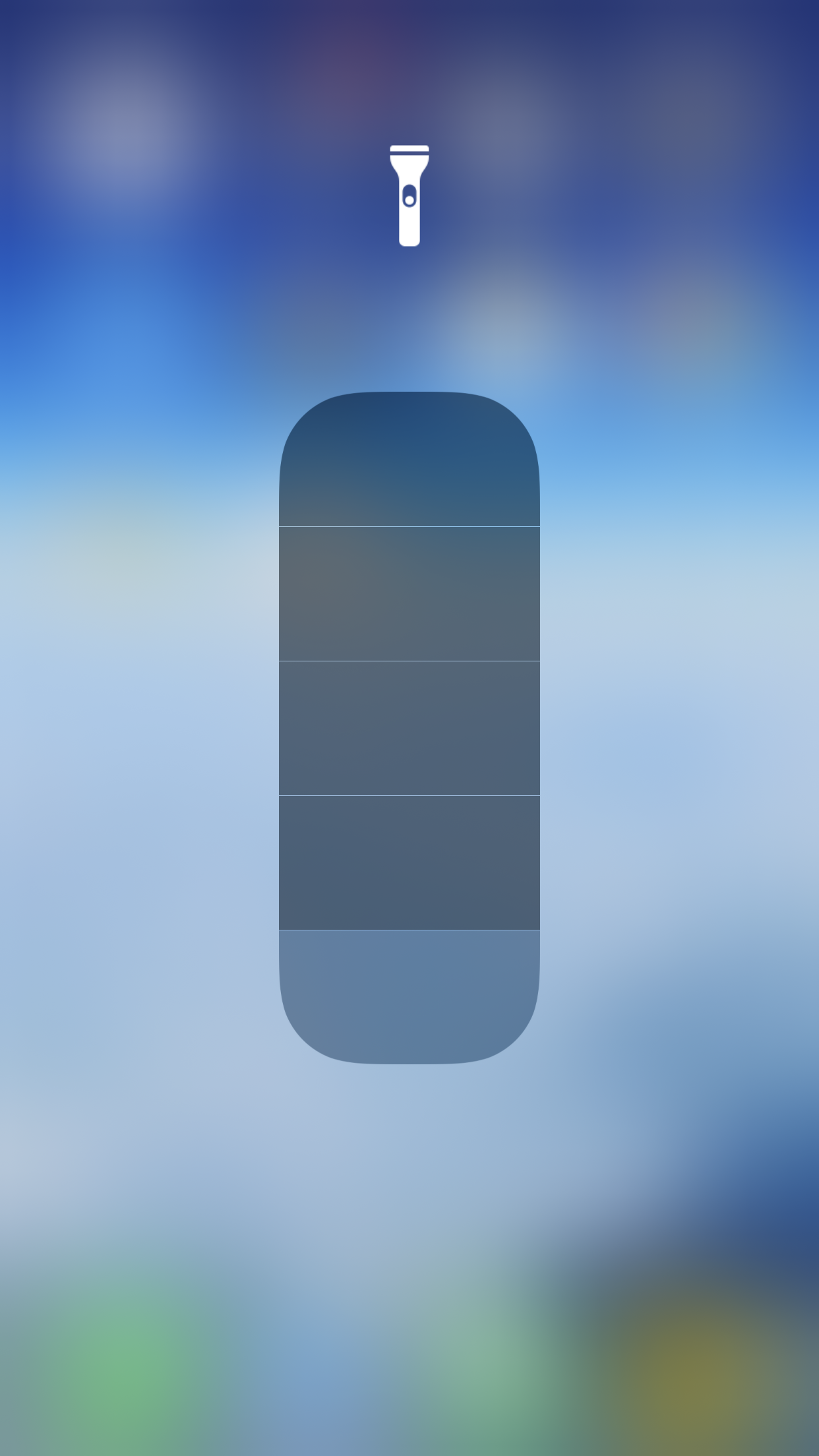
-바로가기에서 카메라 꾹 눌러 셀카인지 비디오인지 촬영방식을 바로 선택 할 수 있습니다.
-바로가기에서 타이머를 꾹 눌러 간단하게 시간을 설정 할 수 있습니다.
-바로가기에서 손전등을 꾹 눌러 손전등 밝기를 조절 할 수 있습니다.
이 이외의 다른 버튼들도 꾹 누르면 더 간편하게 설정 하실 수 있습니다.
9. 최처 화면밝기보다 더 내리기(화이트 포인트 줄이기)
잠자기전 스마트폰의 유혹을 이기기 힘들어 항상 침대에서 1-20분정도 만지작 거립니다. 나쁜 습관입니다. 하지만, 쉽게 고쳐지지 않습니다. 조금이나마 눈에 피로를 덜기 위해 화면밝기를 좀 더 줄일 수 있는 방법입니다.


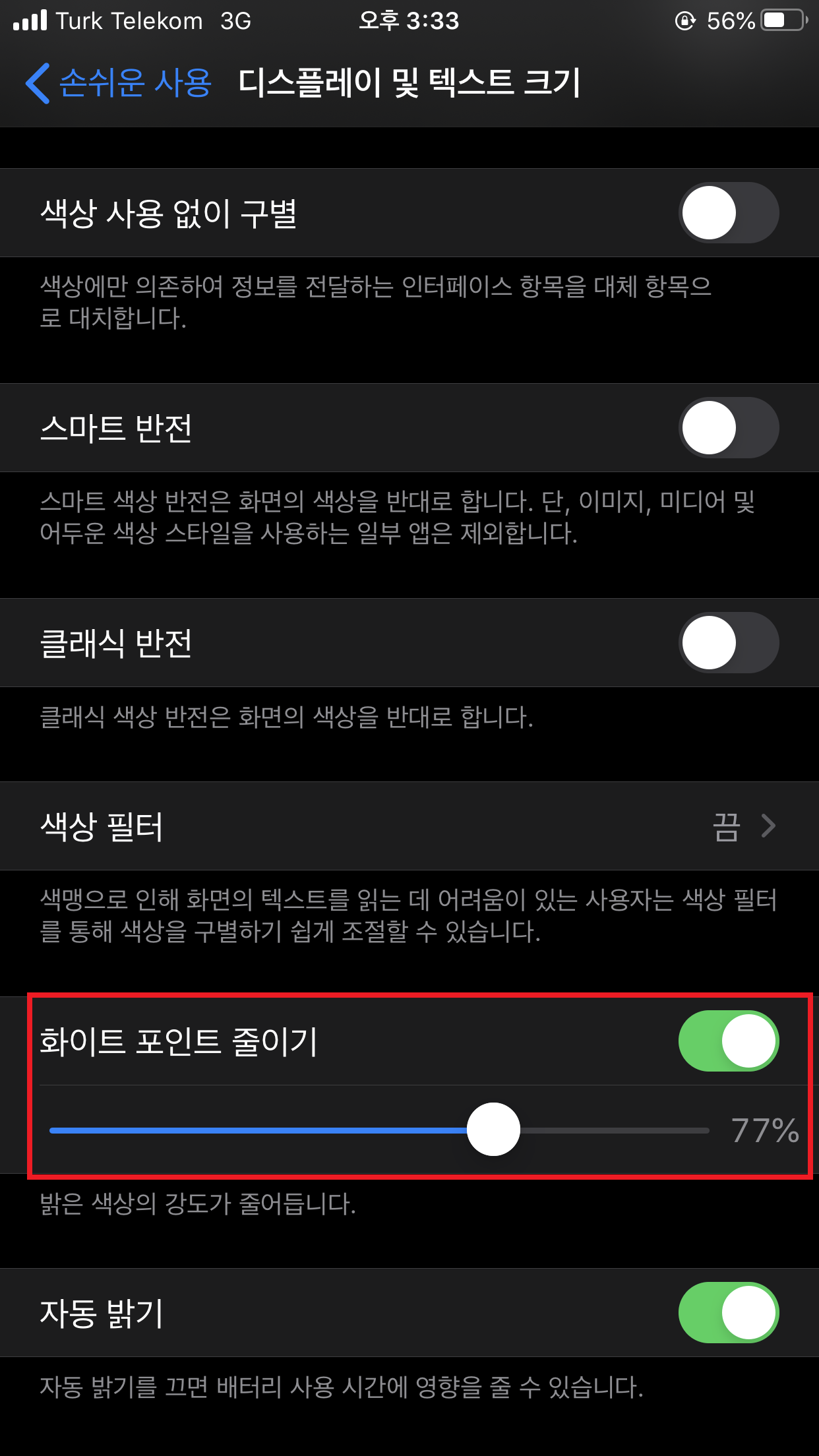
-설정
-손쉬운사용
-디스플레이 및 텍스트 크기
-화이트 포인트 줄이기
10. 아이폰 메모리 정리버튼
최근 스마트폰을 사용하면서 꺼본적이 거의 없었습니다. 아이폰은 효율적인 방법으로 버벅거림없이 부드럽게 사용 합니다. 하지만, 아주 가끔 1-2달정도의 장기간 스마트폰을 끄지 않고 여러가지 어플을 다 실행 시킨 상황이라면 조금 버벅거림이 나타납니다. 이것을 해결하기위해 램을 정리해야합니다. 안드로이드 스마트폰은 메모리 정리 위젯이 있어서 간편하게 사용할 수 있는데 아이폰은 그런 위젯이 안보입니다. 제가 찾은 방법은 홈버튼이 필수 입니다. 만약에 홈버튼이 없는 기종이라면 '설정-손쉬운사용-터치-AssistiveTouch'를 켜서 가상의 홈버튼을 생성하셔서 따라하시면 됩니다.


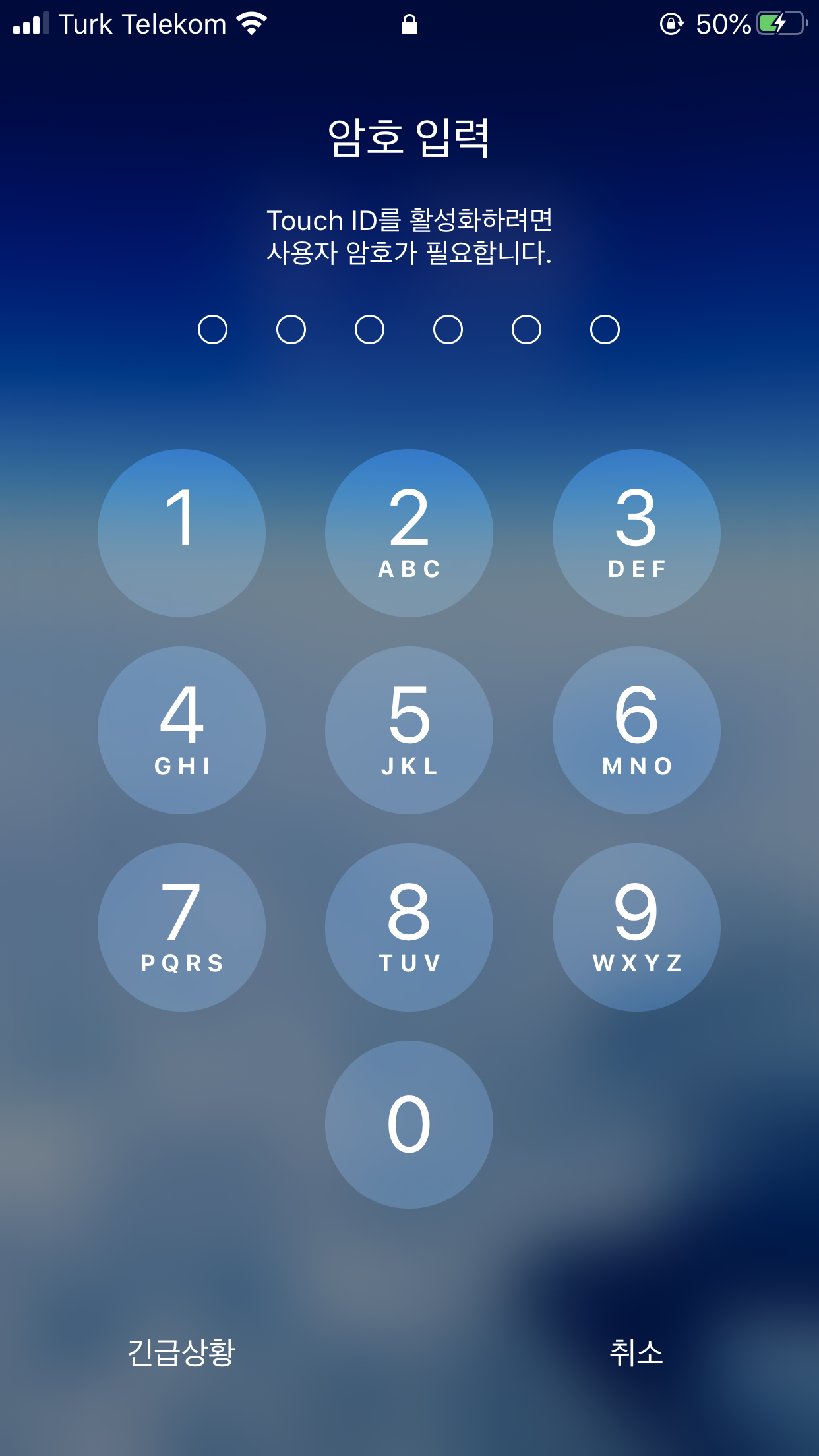
-전원버튼을 꾹 누릅니다.
-전원끄기화면이 나왔을때 홈버튼을 꾹 누릅니다.
-홈버튼을 2-3초간 누른후 암호입력 창이 뜬다면 메모리 정리 성공입니다.
모르면 후회 할 아이폰 기본기능 10가지! -1편
오늘은 정말 깨알 아이폰 사용법입니다. 솔직히 없어도 아이폰 사용하는데 문제는 없습니다. 하지만, 알면 엄청 유용 할 기능들만 모아 왔습니다. 너무 소소한 팁이라 한페이지에 다 작성하였습니다. 정말 필요한..
momos-bro.tistory.com
읽어주셔서 감사합니다. 유용한 정보를 빠르게 받아보시려면 구독 눌러주세요 ㅎ
유익한 정보였다면 좋아요 한번 눌러주세요ㅎㅎ(로그인X)
'아이폰 기능 100%사용법' 카테고리의 다른 글
| 아이폰 무료VPN 진짜 100%무료입니다 (안드로이드버전도 있어요) (1) | 2020.03.20 |
|---|---|
| 모르면 후회 할 아이폰 기본기능 10가지! -1편 (0) | 2020.03.05 |
| 3월31일 발표예정 아이폰 SE2 총정리 (가명:SE2, iphone9) (0) | 2020.03.04 |
| [미리알림]계획적인 생활을 위해!! 아이폰 미리알림 사용법 (0) | 2020.03.02 |
| [인스타움짤] 아이폰에서 움짤 만드는방법 두가지! 추가 어플X (0) | 2020.03.01 |




댓글